Rutas Estaticas Flotantes con IP SLA y Track
Muchos conocemos que una Distancia Administrativa es una medida que utilizan los Routers Cisco para definir la mejor ruta hacia un destino cuando tenemos varias rutas aprendidas desde los diferentes protocolos de enrutamiento o han sido definidas de forma estática.
Basándonos en el concepto previamente definido podemos decir que una ruta estática es flotante cuando tiene una Distancia Administrativa superior a la de un protocolo de enrutamiento con el fin de servir como ruta redundante en caso de una falla.
Es simple, aprendemos una red por EIGRP la cual por defecto tiene una Distancia Administrativa de 90, pero tenemos una ruta estática a la misma red pero con una Distancia Administrativa de 91, para cuando EIGRP falle, entonces la ruta flotante suba a flote.
Partiendo de estos conceptos, vamos a realizar un escenario en donde utilizaremos rutas estaticas en combinación con IP SLA y Tracks para lograr una redundancia entre dos enlaces utilizando una de las rutas como flotante. El challenge es el siguiente:
«Una compañia nos solicita que configuremos su Router para que a traves de Rutas Estaticas podramos utilizar un segundo enlace como redundancia cuando el principal falle»
Básicamente tenemos dos enlaces a dos diferentes proveedores de servicio, lo que vamos a realizar es configurar dos IP SLA con Tracks para monitorear el estatus de los dos enlaces, y configurar dos rutas estáticas amarradas a estos Tracks para que solo sean instaladas en la tabla de enrutamiento si los enlaces están disponibles, el enlace redundante va a tener una distancia administrativa de 10, para que solo este en la tabla de enrutamiento si el enlace primario esta abajo (Por defecto el primario tendra una Distancia Administrativa de 1).
Esta es la topología:
R1(config)# ip sla 1
R1(config-ip-sla)# icmp-echo 190.0.1.1
R1(config-ip-sla-echo)# timeout 500
R1(config-ip-sla-echo)# frequency 3
R1(config)# ip sla 2
R1(config-ip-sla)# icmp-echo 190.0.2.1
R1(config-ip-sla-echo)# timeout 500
R1(config-ip-sla-echo)# frequency 3
En estos SLA que hemos definido, podemos observar en la primera linea como definimos el numero que identifica al SLA, luego dentro de la configuración del SLA, especificamos que vamos a realizar un ping a una dirección especifica, y luego dentro de la configuración del ping ICMP, especificamos que el timeout es 500 mili-segundos osea el tiempo que debe esperarse para saber si el paquete esta perdido o no, y por ultimo el frequency que especifica cada cuantos segundos se va enviar el ping, en este caso cada 3 segundos.
Luego activamos cada SLA de la siguiente manera:
R1(config)# ip sla schedule 1 start-time now life forever
R1(config)# ip sla schedule 2 start-time now life forever
De esta manera activamos los SLA y le especificamos que esten activos para siempre.
El siguiente paso es realizar un Track para cada SLA, este ultimo se encargara de monitorear el estatus de los enlaces:
R1(config)# track 1 ip sla 1 reachability
R1(config)# track 2 ip sla 2 reachability
Ya tenemos los dos enlaces monitoreados, podemos verificar su estatus con el comando «show track». El siguiente paso es configurar las rutas estáticas con su respectiva distancia administrativa y track:
R1(config)# ip route 0.0.0.0 0.0.0.0 190.0.1.1 track 1
R1(config)# ip route 0.0.0.0 0.0.0.0 190.0.2.1 track 2 10
En las rutas estáticas que hemos definido, podemos ver como configuramos una ruta estática por defecto hacia el primer ISP (190.0.1.1) la cual solo se instala si el track 1 determina que el enlace esta arriba, y tenemos una ruta estática flotante hacia el segundo ISP (190.0.2.1) la cual solo se instala si el track 2 determina que el enlace esta arriba, y la configuramos con una distancia administrativa de 10 para asegurarnos que que solo este disponible si la primera no lo esta (Flotante).
Y eso es todo, cualquier duda o inconveniente, estamos a las ordenes!

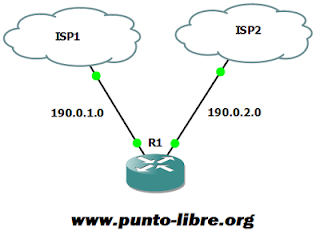
Buenisimo el post, muy explicativo.
muchas gracias
sdos
Gracias por el aporte
NO me esta funcionando en el router , que router lo soporte??
R1(config)# track 1 ip sla 1 reachability
R1(config)# track 2 ip sla 2 reachability
Verifica la IOS que tengas en tu router. En algunas IOS varia la sintaxis de algunas configuraciones.
no es lo mismo si configuramos solo la ip flotante? en el caso de q caiga la ip principal, tomaria la ip flotante
Saludos amigos,
Cual sería la prueba que se debe hacer para verificar que todo este OK?
Gracias
bien!